Freeform je vynikající nástroj pro vytváření myšlenkových map a brainstorming velkých nápadů. Nástroj můžete používat, pokud máte zařízení Apple stažené alespoň iOS/iPadOS 16.1 nebo macOS Ventura 13.1. Navíc jej můžete používat sami i při práci s ostatními.
Související čtení:
- Freeform Review: Vyplatí se to používat?
- Jak vytvářet, přejmenovávat a odstraňovat plátna volného tvaru
- Volný tvar nefunguje? Zde je návod, jak to opravit
- Jak sdílet své volné projekty s ostatními
- Podívejte se na nejlepší tipy a triky pro volný tvar
Ve Freeform můžete přidat plátna, ke kterým chcete mít snadný přístup, jako oblíbená. Jak to uděláte, závisí na vašem zařízení – a dnes vám ukážeme, jak na to pro iPhone, iPad a Mac.
Jak přidat oblíbené položky ve Freeform na iOS a iPad
Přidávání oblíbených položek ve Freeform je stejné na vašem iPhonu a iPadu. Níže jsou uvedeny pokyny, kterými se musíte řídit:
1. Otevřete Freeform a vyhledejte plátno, které chcete přidat jako oblíbené.
2. Klepněte a podržte na plátně, dokud se nezobrazí rozbalovací nabídka.
3. Když uvidíte rozbalovací nabídku, vyberte Oblíbený.
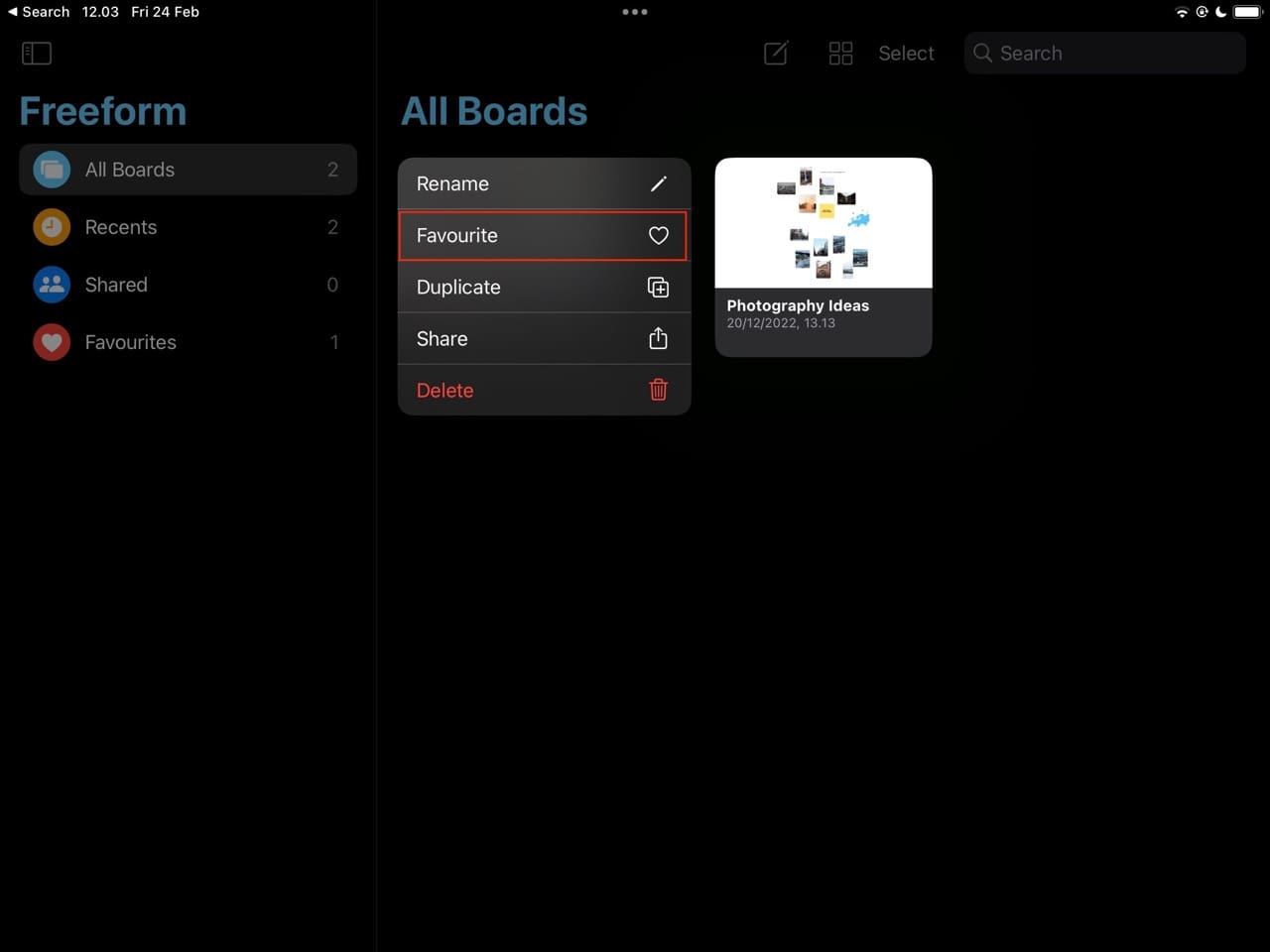
Jakmile si plátno přidáte do oblíbených, najdete ho ve svém Oblíbené tab. Na svém iPhonu budete muset kliknout na volný tvar vlevo nahoře se šipkou doleva. Pokud používáte iPad, můžete postranní panel zviditelnit výběrem ikony seznamu vlevo nahoře.
Jak přidat oblíbené položky ve Freeform pro Mac
Přidávání oblíbených položek Freeform na Mac se liší od iOS a iPad – ale zároveň to není obtížné. Tyto kroky vám pomohou dosáhnout požadovaného výsledku:
1. Otevřete Freeform a vyhledejte plátno, které chcete přidat do oblíbených.
2. V levém rohu plátna uvidíte ikonu malého srdce. Když se objeví toto, klikněte na něj.

K plátnám, která jste si zařadili mezi oblíbené, se dostanete na kartě Oblíbené na levém panelu nástrojů. Pokud nic nevidíte, můžete – stejně jako na iPadu – kliknout na ikonu seznamu a vše rozbalit.
Jak odebrat oblíbené položky ve Freeform na iOS a iPad
Odebrání oblíbených položek ve Freeform je stejné na iPhone a iPad a proces není příliš obtížný. Níže naleznete pokyny, které byste měli dodržovat:
1. Najděte plátno, které chcete odstranit z oblíbených, ve Freeform.
2. Klepněte a podržte na plátně.
3. Když se zobrazí rozevírací nabídka, vyberte Neoblíbené.
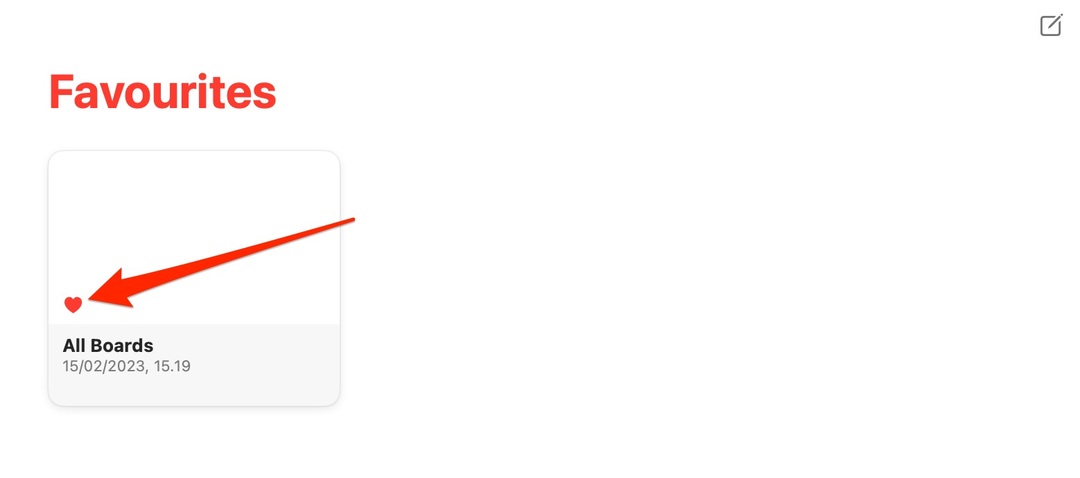
Po jejich odebrání již nebudete mít přístup ke svým plátnám z karty Oblíbené. Můžete však jít do Všechny desky a místo toho tam najděte svá plátna.
Jak odebrat oblíbené položky ve Freeform pro Mac
Odebrání oblíbených položek ve Freeform je na zařízeních Mac velmi snadné. Vyhledejte plátno, na kterém chcete tuto akci provést; Nejjednodušší možností je přejít na kartu Oblíbené.
Když uvidíte volné plátno, které chcete odstranit ze svých oblíbených, uvidíte ikonu červeného srdce. Jednoduše klikněte na toto a váš počítač se postará o zbytek.
Stejně jako na vašem iPhonu a iPadu můžete stále přistupovat k těmto plátnám Freeform; místo toho budete muset přejít do sekce Všechny nástěnky.
Přidávání a odebírání oblíbených položek ve volném tvaru je snadné
Freeform má spoustu využití pro všechny druhy lidí a přidávání oblíbených položek je efektivní způsob, jak uspořádat svá plátna. Je to docela jednoduché a nyní máte všechny informace, které k tomu potřebujete na svém iPhonu, iPadu a Macu.
Pokud se později rozhodnete, že chcete plátno odstranit ze svých oblíbených položek, nemusíte dělat příliš mnoho. Proces se na Macu mírně liší od toho na iOS a iPadu, ale bez ohledu na to, kde to uděláte, je provádění těchto akcí jednoduché.

Danny je spisovatel na volné noze, který používá produkty Apple již více než deset let. Psal pro některé z největších technologických publikací na webu a předtím pracoval jako interní spisovatel, než si vytvořil vlastní cestu. Danny vyrostl ve Velké Británii, ale nyní píše o technice ze své skandinávské základny.